Windows 11 卡在重启屏幕上?你的 PC 是否需要异常延迟时间才能重新启动?好吧,是的,较慢的启动时间肯定会很烦人。它触动了我们的神经!
Windows 11 是最新的主要版本,Microsoft 添加了创新功能来提高其性能,帮助你创建和连接。不过,在使用 Microsoft 发布的最新更新时,你有时可能会遇到一些错误、错误或技术故障。
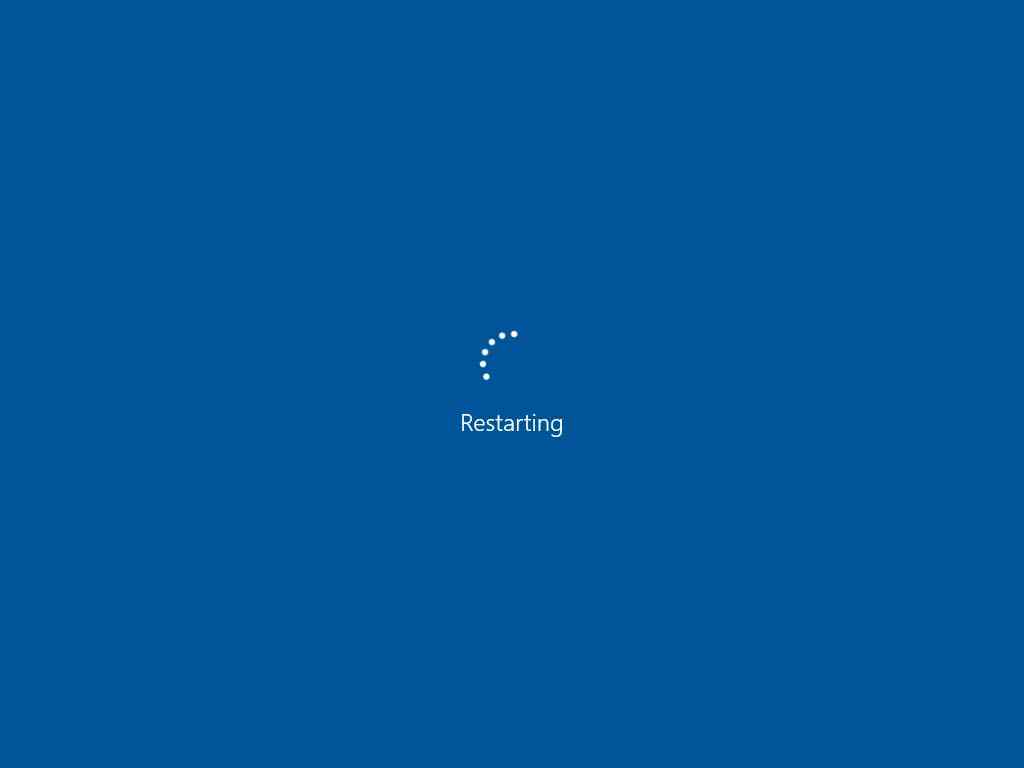
Windows 11如何修复卡在重启屏幕?不过,别担心!你来对地方了。在这篇文章中,我们列出了一系列可用于修复“Windows 11 卡在重启屏幕上”问题的解决方案。因此,如果你对较慢的启动时间和意外关机感到困扰,那么你可以使用下面列出的解决方法来提高你的 Windows 11 设备的稳定性。
首先,将你的设备启动到安全模式
多次重新启动设备根本无法解决问题,尤其是当你卡在重新启动屏幕上时。因此,为了解决此问题,我们将以安全模式启动你的 Windows PC。这是你需要做的。
按住电源按钮以关闭你的 PC。等待几分钟,直到你再次重新启动它。
点击电源按钮重新启动你的电脑。当你的 PC 启动时,按住电源按钮,直到它再次重新启动。按照相同的过程执行大约 3-4 次,直到你在屏幕上看到“自动修复”窗口。
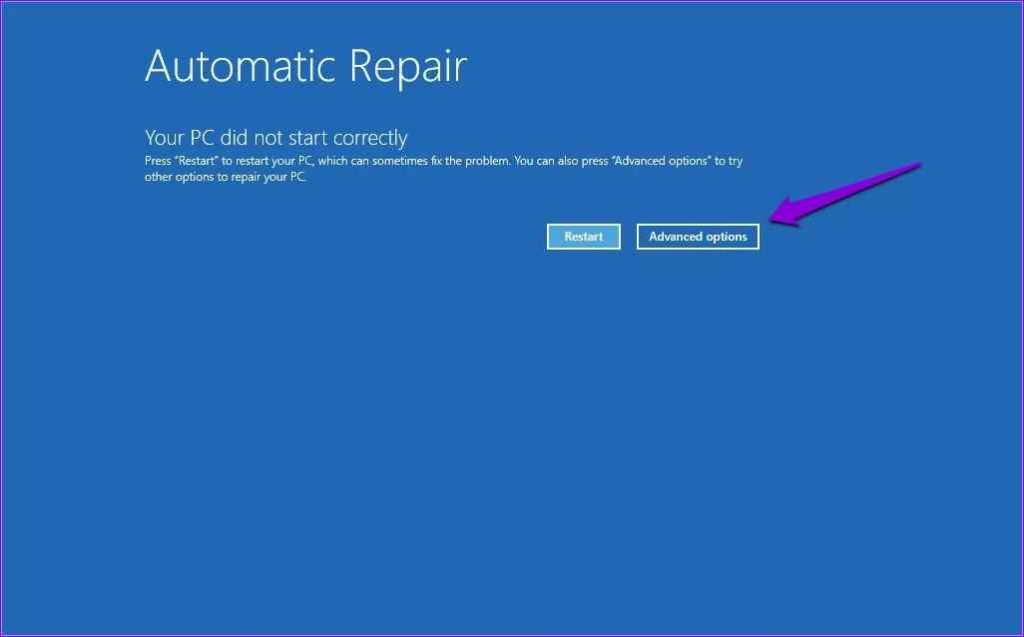
自动修复窗口将为你提供两个选项:重新启动和高级选项。点击“高级选项”继续。
点击“疑难解答”。
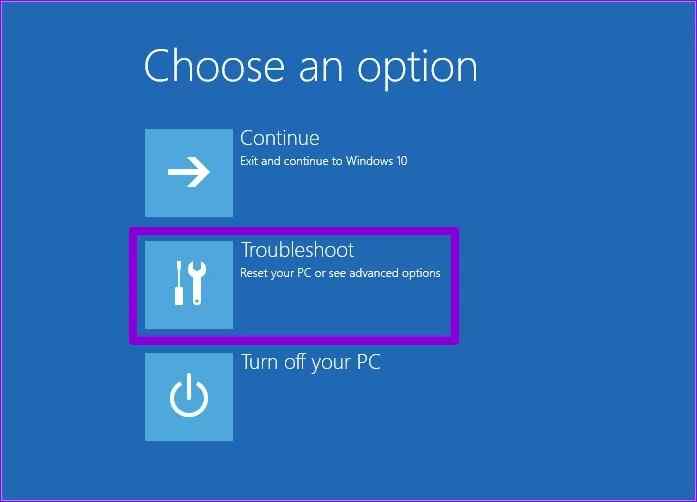
选择“高级选项”。
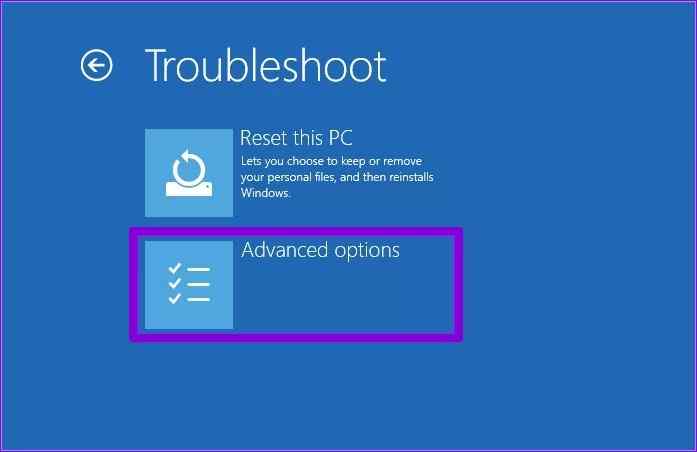
点击“启动设置”。
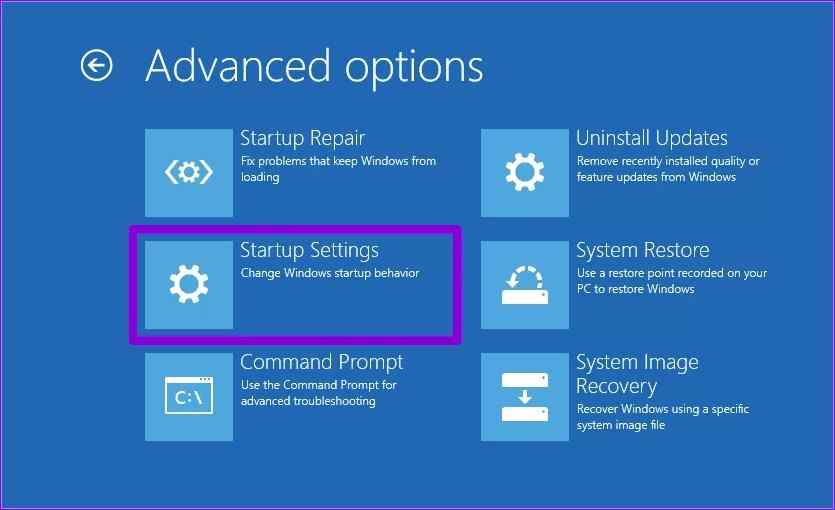
在“启动设置”窗口中,点击底部的“重新启动”按钮。
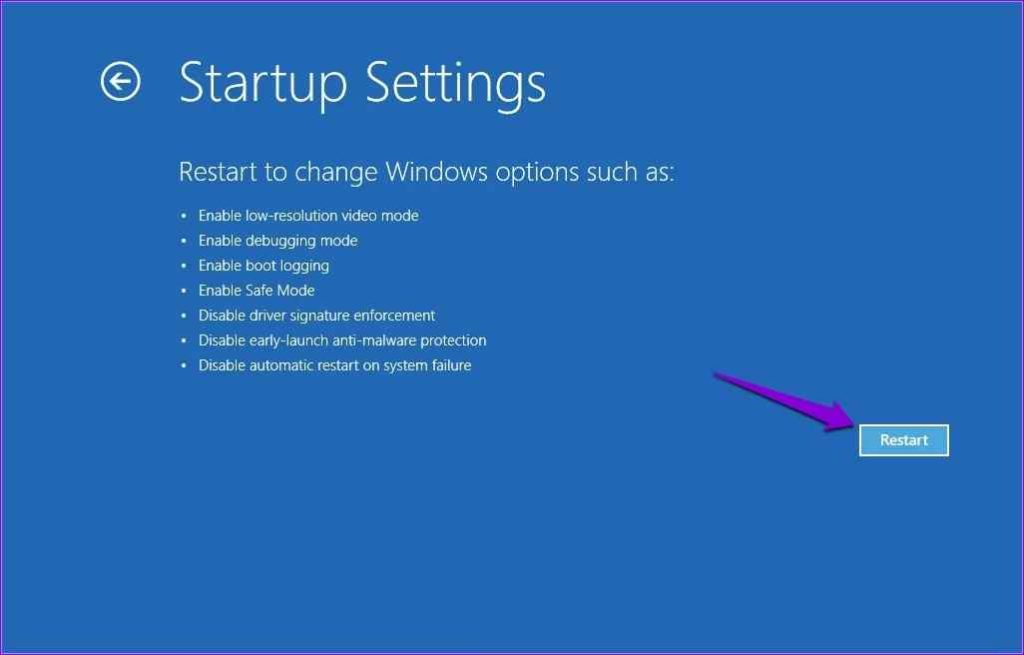
现在,按 F4 键从列表中选择“启用安全模式”选项。
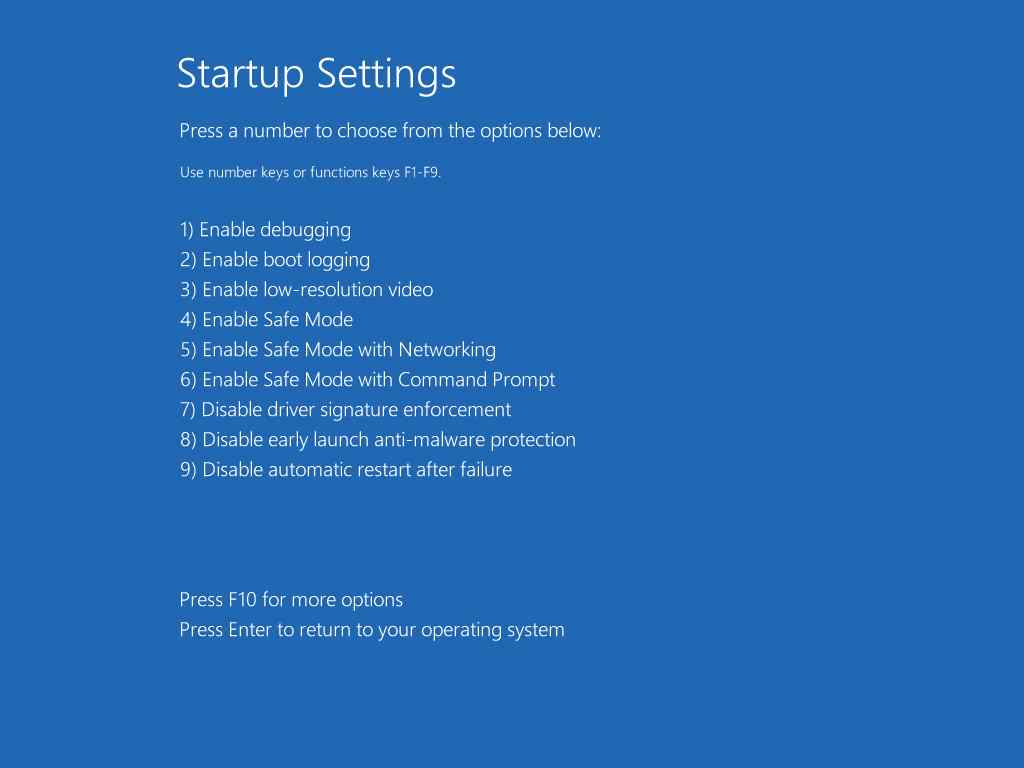
就是这样!你的 Windows PC 很快就会启动到安全模式。
设备以安全模式重新启动后,你可以使用下面列出的故障排除方法来解决问题。
如何修复 Windows 11 卡在重启屏幕问题上
解决方案 1:卸载最近的 Windows 更新
Windows 11电脑卡在重启屏幕的解决办法:最近升级到 Windows 11?好吧,由于安装不完整、系统文件损坏或缓存,你会遇到问题。为了解决这个问题,我们将尝试卸载最近的Windows 更新,看看这个 hack 是否有效。
按放置在任务栏上的Windows 图标,选择设置。
从左侧菜单窗格切换到“Windows 更新”部分。现在,点击“更新历史记录”。
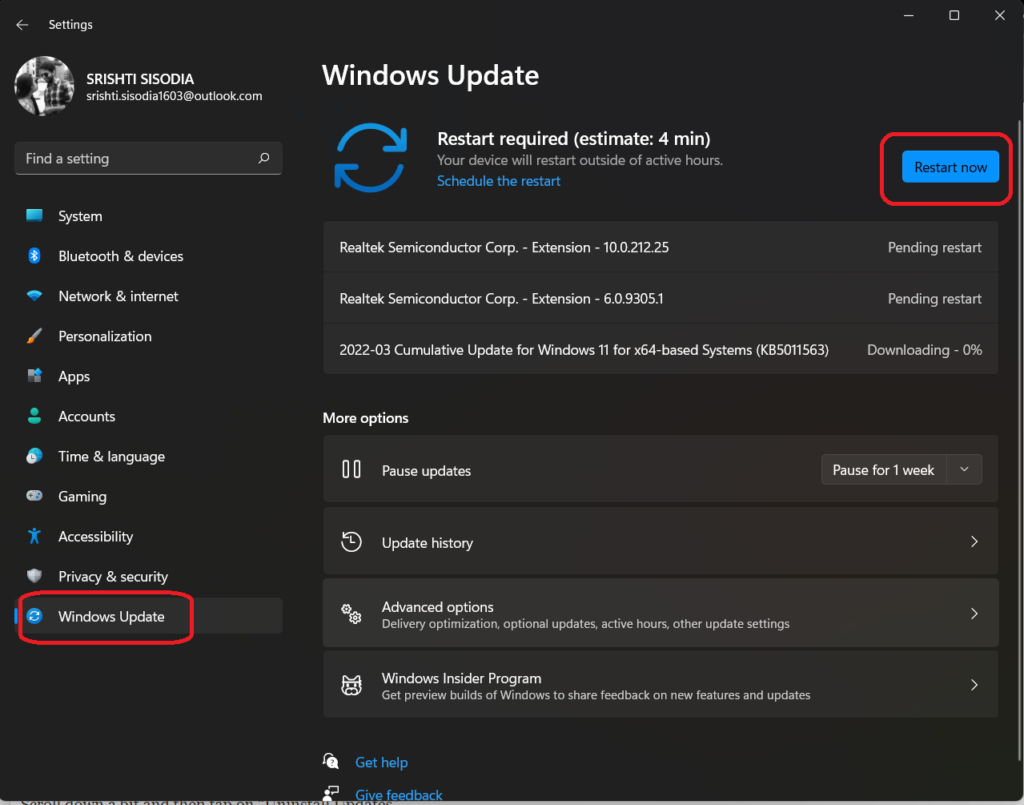
向下滚动一点,然后点击“卸载更新”。
从列表中选择最近的更新,然后点击“卸载”按钮。
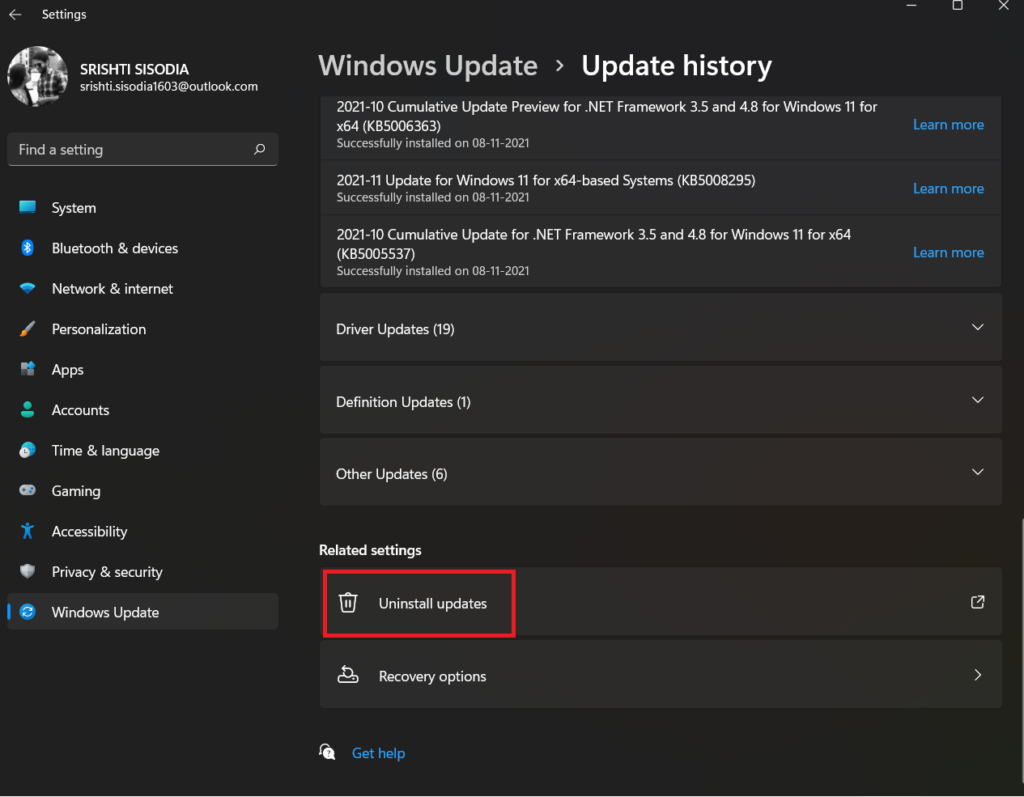
解决方案 2:运行 SFC 扫描
Windows 11如何修复卡在重启屏幕?当某些 Windows 功能无法正常工作时,尤其是由于系统文件或设置损坏,你可以使用系统文件检查器 (SFC) 来恢复你的设备。系统文件检查器是一个内置的 Windows 实用程序,它可以扫描并用缓存副本替换损坏的系统文件。要在 Windows 11 上使用 SFC命令,请执行以下步骤:
按放置在任务栏上的搜索图标,键入“命令提示符”,然后选择“以管理员身份运行”选项以在管理员模式下加载命令提示符。
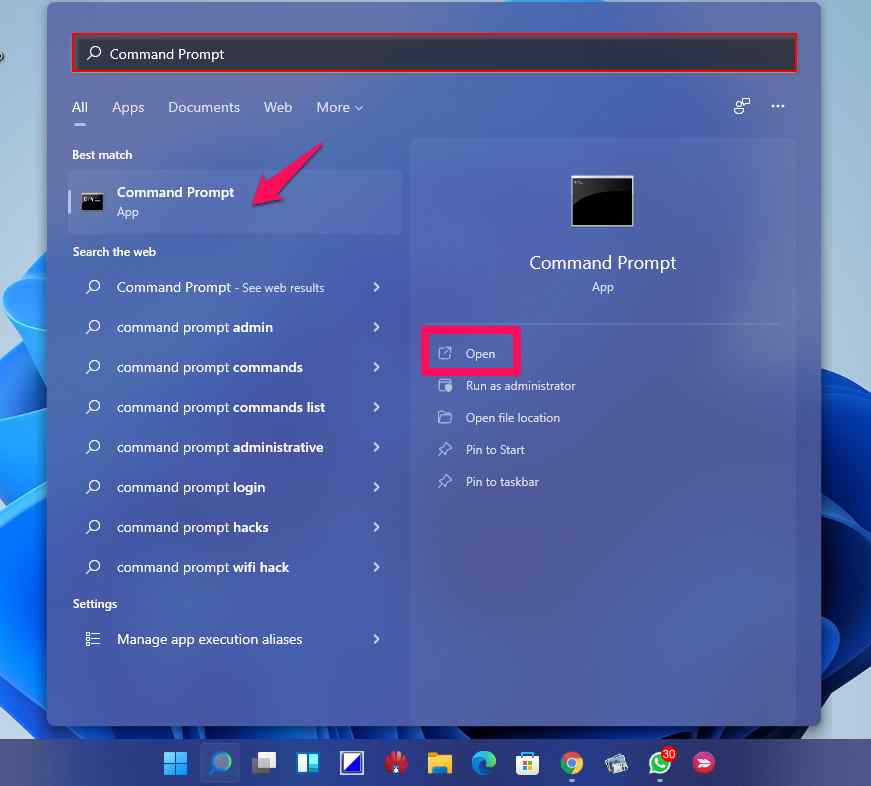
在命令行窗口中,键入以下命令并按 Enter。
sfc/scannow
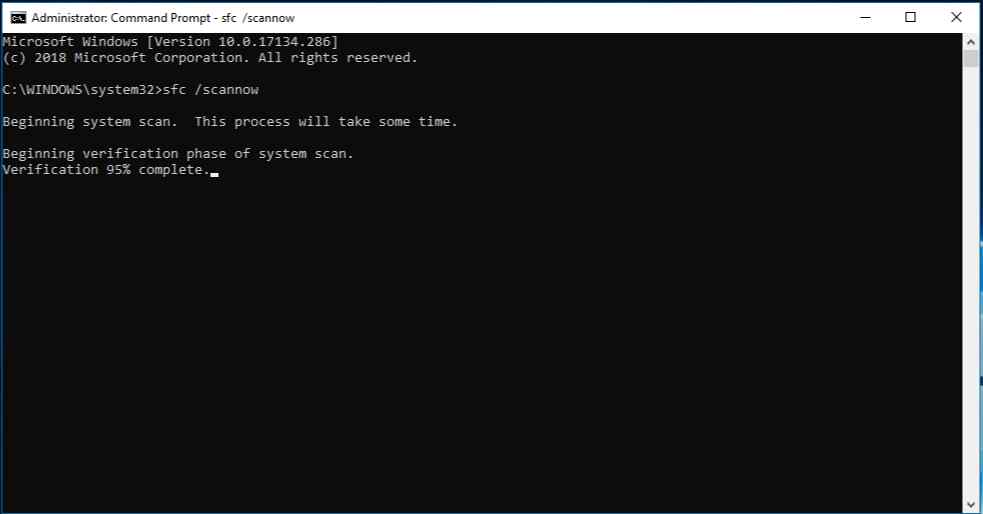
sfc工具完成其工作后,重新启动你的设备并检查它是否解决了问题。
解决方案 3:清空软件分发文件夹
Windows 11电脑卡在重启屏幕的解决办法:按 Windows + R 组合键打开“运行”对话框。在文本框中键入以下命令,然后按 Enter:
C:\Windows\SoftwareDistribution
按 Control + A 选择放置在 Software Distribution 文件夹中的所有文件。右键单击你的选择并选择“删除”以清空文件夹。
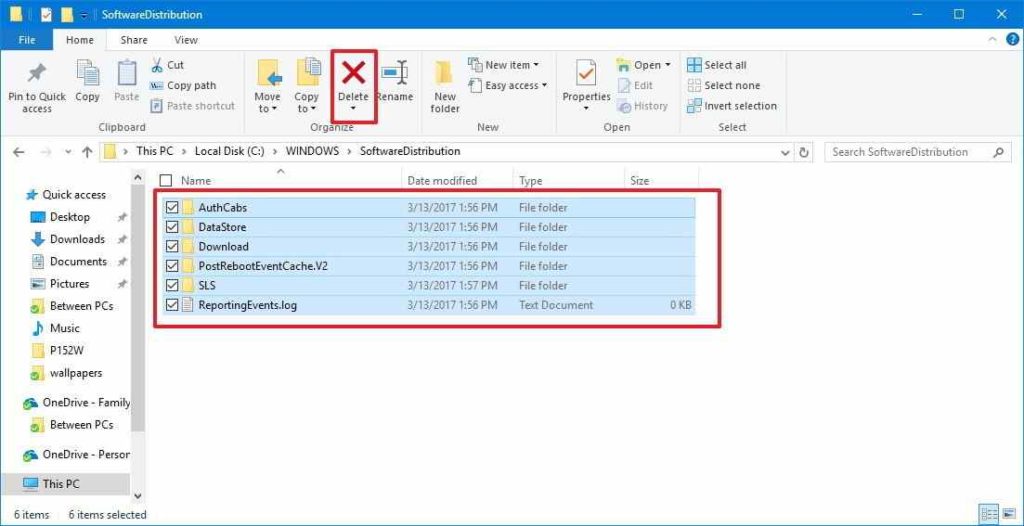
启动设置应用程序-> Windows 更新并查找任何可用的更新。
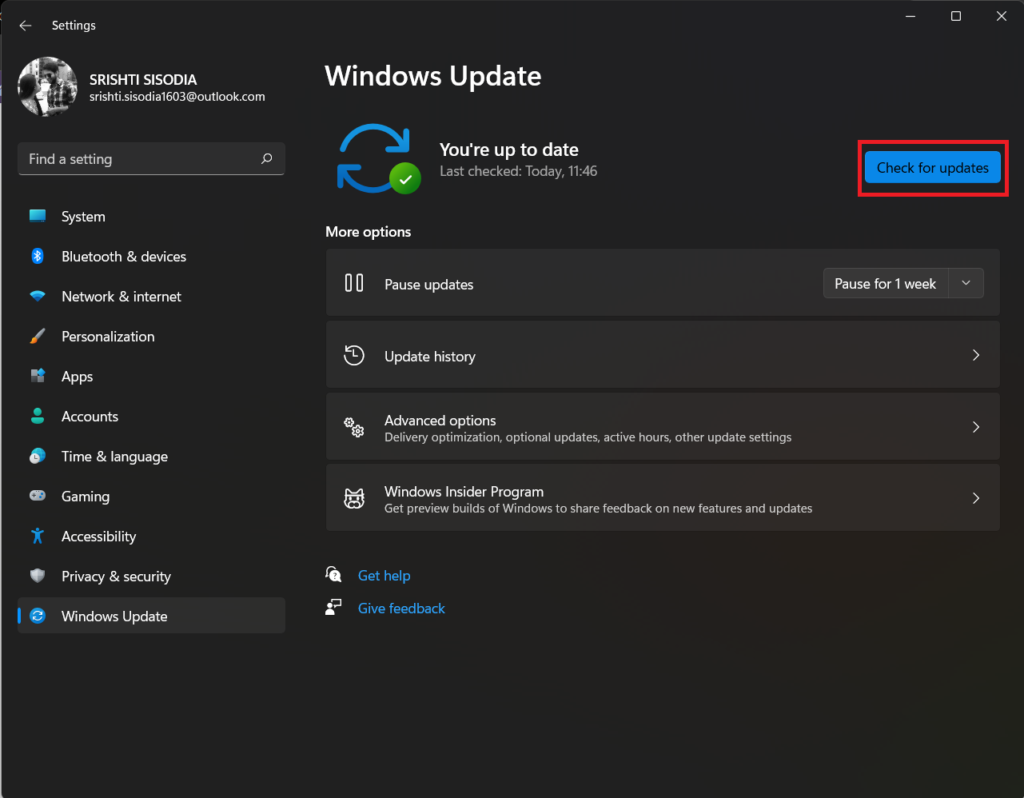
如果有可用更新,请将你的设备升级到最新版本。
解决方案 4:更新驱动程序
过时、损坏或丢失的系统驱动程序也可能触发“Windows 11 卡在重启屏幕上”问题。为确保不是这种情况,我们将更新设备驱动程序以解决此故障。以下是使用设备管理器应用程序手动更新驱动程序所需执行的操作。
按 Windows + R 组合键打开“运行”对话框。键入“Devmgmt. msc”,然后按 Enter。
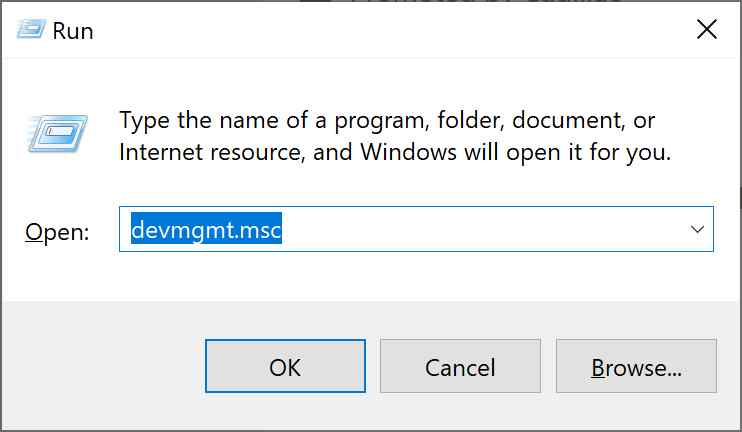
右键单击过时的驱动程序,从上下文菜单中选择“更新驱动程序”选项。
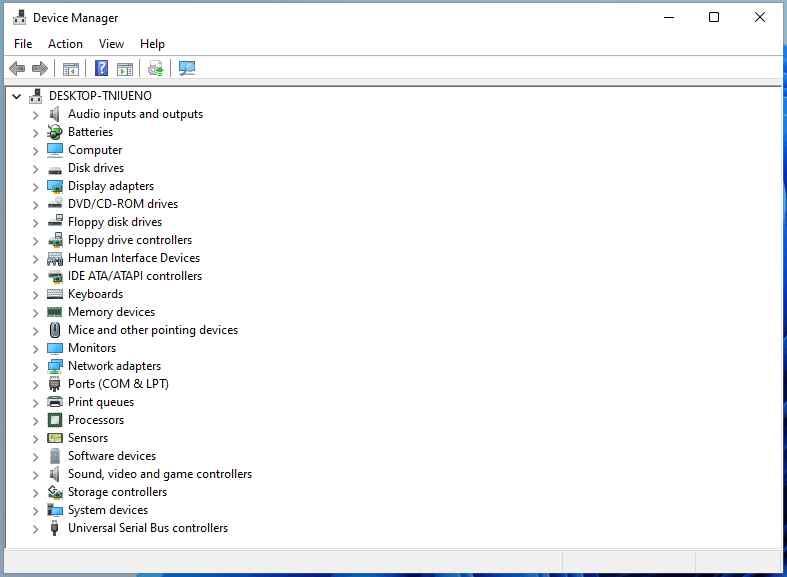
点击“自动搜索更新的驱动程序软件”选项。
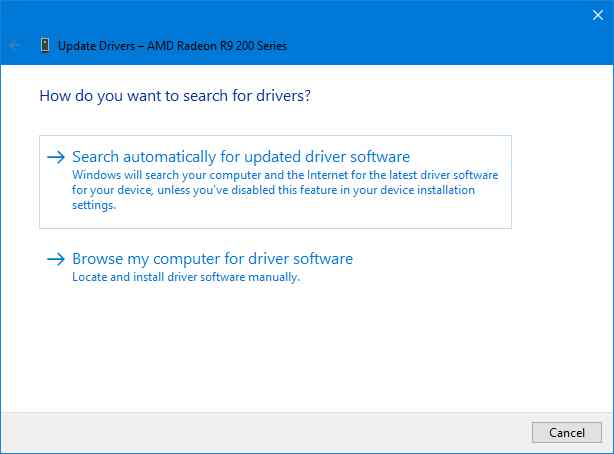
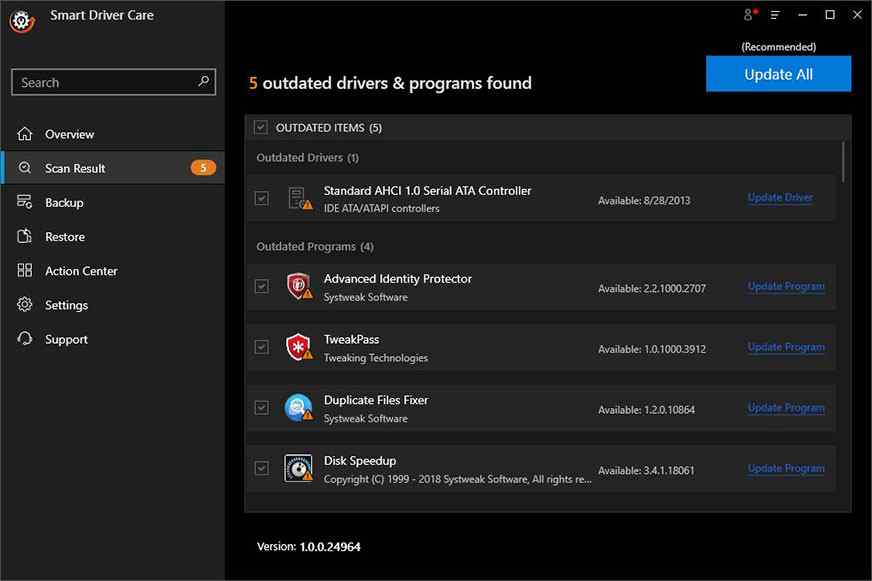
Windows 11如何修复卡在重启屏幕?手动更新系统驱动程序是一项繁琐的任务。不是吗?好吧,不再是了。在你的 Windows PC 上下载并安装 Smart Driver Care 实用工具,让你免于跟踪过时和丢失的驱动程序的麻烦。Smart Driver Care 是适用于 Windows 的最佳驱动程序更新工具之一,可自动扫描你的设备以查找过时/损坏/丢失的系统驱动程序并获取其最新更新。这个漂亮的工具允许你一键更新所有不兼容的驱动程序,以提高 PC 性能。
结论
这里有一些简单的方法来解决“Windows 11 卡在重启屏幕上”的问题。请让我们知道哪种解决方案最适合你。欢迎在评论区分享你的建议!

